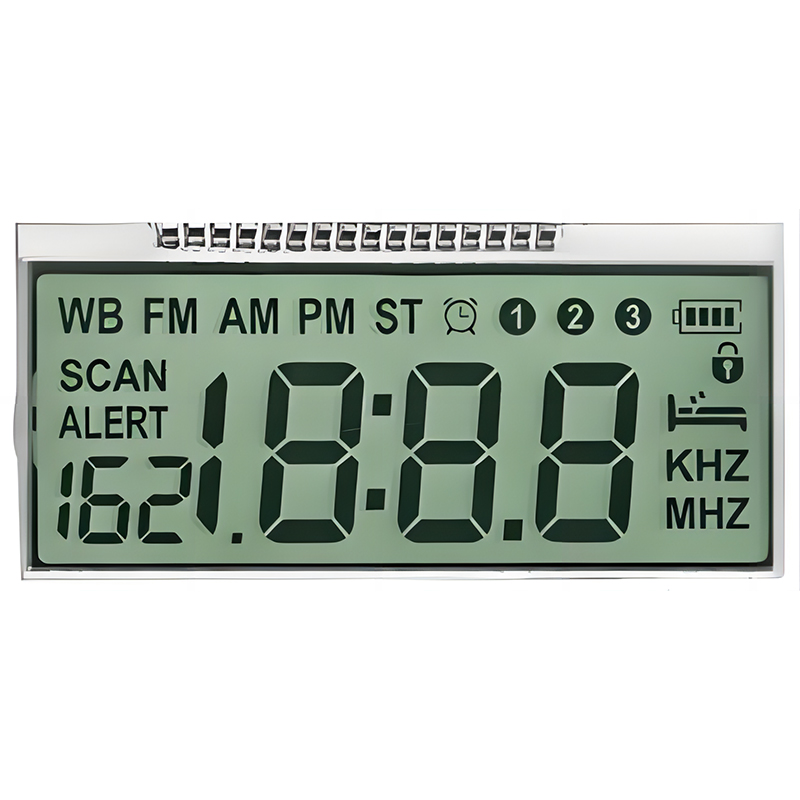Ce guide fournit une procédure détaillée sur la connexion et le contrôle d'unAffichage OLED transparentavec un Raspberry Pi. Nous couvrirons la sélection du matériel, la configuration des logiciels et l'exemple de code pour vous aider à démarrer avec votre projet. Découvrez les défis et les solutions impliqués dans l'utilisation de cette technologie d'affichage avancée avec un ordinateur monomoteur populaire et accessible.
Le marché propose diversAffichages OLED transparentsavec des tailles, des résolutions et des interfaces variables. Considérez les besoins de votre projet lorsque vous faites votre sélection. Des facteurs tels que la taille, la consommation d'énergie et l'interface de l'écran (par exemple, I2C, SPI) influenceront votre choix. Assurez-vous que votre affichage choisi est compatible avec les capacités GPIO de Raspberry Pi. De nombreux écrans utilisent I2C, un protocole de communication largement pris en charge. Vérifiez attentivement les spécifications du fabricant; Vous avez peut-être besoin de matériel supplémentaire tel que des mangeoirs de niveau en fonction des exigences de tension de l'écran.
La plupart des modèles Raspberry Pi (comme le modèle Raspberry Pi 4 Model B ou Raspberry Pi Zero 2 W) conviennent à la conduite d'unAffichage OLED transparent. La puissance de traitement de Raspberry Pi et les broches GPIO fournissent de nombreuses ressources pour cette tâche. Cependant, n'oubliez pas de vérifier les besoins en puissance de l'écran choisi pour vous assurer que votre Raspberry Pi peut fournir une puissance suffisante. Vous pourriez avoir besoin d'une alimentation externe pour les écrans avides de puissance.
Au-delà de l'affichage et du Raspberry Pi, vous pourriez avoir besoin de composants supplémentaires tels que: les cavaliers, la planche à pain (pour le prototypage) et potentiellement un levier de levier si les exigences de tension de l'écran ne correspondent pas directement à la tension GPIO du framboise PI. Envisagez d'acheter des composants de haute qualité pour éviter tout problème potentiel.
Avant de pouvoir contrôler votreAffichage OLED transparent, vous devrez installer les bibliothèques appropriées sur votre Raspberry Pi. La bibliothèque la plus courante pour les écrans OLED est «Luma.oled». Vous pouvez l'installer à l'aide de PIP:sudo pip3 installer luma.oled. Vous pourriez avoir besoin de bibliothèques supplémentaires en fonction du pilote spécifique et du protocole de communication de l'écran.
Un câblage minutieux est crucial. Reportez-vous à la fiche technique de votre affichage pour le diagramme Pinout et connectez les broches correspondantes aux broches GPIO de Raspberry Pi. Assurez-vous des connexions de mise à la terre et d'alimentation appropriées. Un câblage incorrect peut endommager à la fois l'écran et le Raspberry Pi. Vérifiez vos connexions avant de faire passer votre configuration.
Voici un simple script Python utilisant `luma.oled` pour afficher Hello, World! sur votreAffichage OLED transparent. N'oubliez pas d'adapter le script en fonction du modèle et de la résolution spécifiques de votre écran. Cet exemple suppose une interface I2C:
à partir de Luma.oled.Device Import SSD1306From Luma.core.Render Import Canvasfrom PIL Import ImageFont, ImageDrawDevice = SSD1306 (port = 1, adresse = 0x3c) # ADRESSE ADRES Remplies = 255)Le dépannage peut impliquer la vérification de votre câblage, la garantie que les bibliothèques correctes sont installées et la vérification de l'adresse I2C de votre écran. Si vous rencontrez des difficultés, reportez-vous à la documentation de l'écran et aux forums en ligne pour des solutions potentielles. De nombreuses ressources en ligne soutiennent des projets similaires.
Une fois que vous avez maîtrisé les bases, vous pouvez explorer des projets avancés tels que la création d'une horloge en temps réel, afficher des données de capteur ou intégrer l'affichage dans un projet plus grand. Les possibilités sont vastes, limitées uniquement par vos compétences en imagination et en programmation. Vous pouvez même incorporer la visualisation des données ou les éléments interactifs.
Conduire unAffichage OLED transparentAvec une framboise PI ouvre un monde de possibilités de projets créatifs et innovants. Ce guide fournit une compréhension fondamentale et des étapes pratiques pour vous aider à démarrer. N'oubliez pas d'examiner soigneusement les spécifications de votre écran et de consulter les ressources en ligne pour une assistance supplémentaire. Bâtiment heureux!